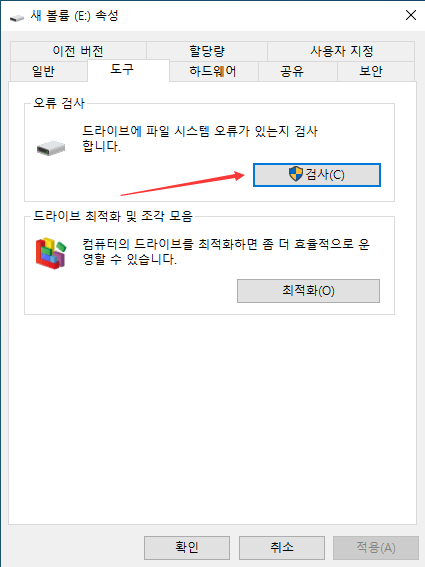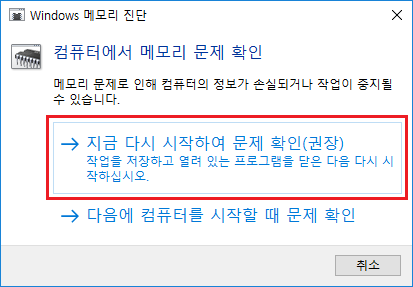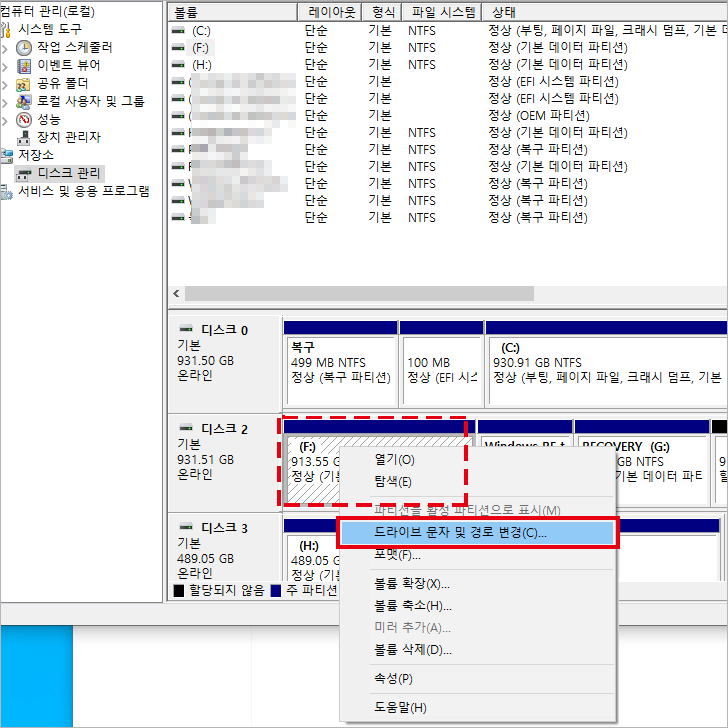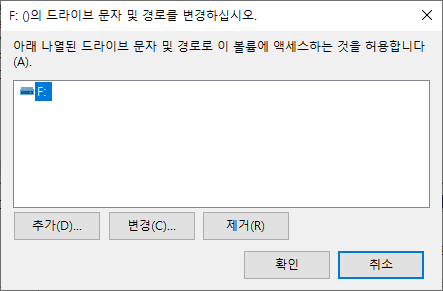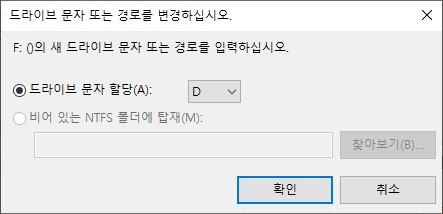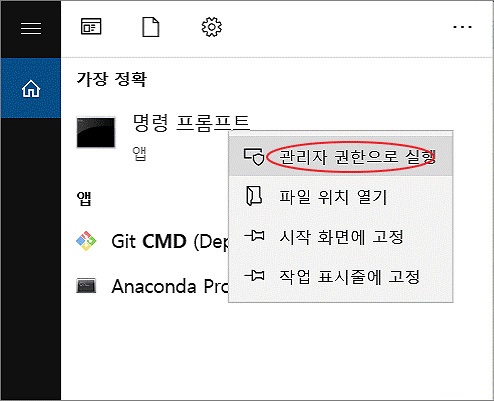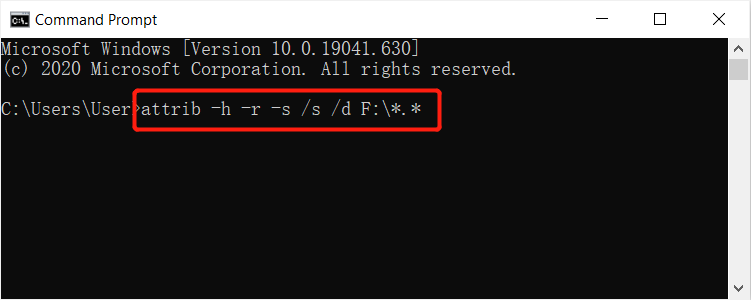Micro SD 카드는 매우 널리 사용되며, 따라서 현재 Micro SD 카드에는 무수한 문제가 발생하고 있습니다. 그러나 우리가 가장 걱정하는 것은 긴급한 상황에서 파일에 액세스하지 못하거나 손상되었을 때입니다. Micro SD 카드에서 데이터를 복구하는 방법은 무엇일까요?
운이 좋게도, Windows 10/11 컴퓨터에 연결된 Micro SD 카드에서 데이터를 복구하는 여러 가지 방법이 있습니다.
미니 SD 카드와 표준 SD 카드의 차이점은 무엇일까요?
SD 카드의 다양한 이름은 혼란스러울 수 있습니다. 일부 카드는 “Micro” 접두사가 붙어 있고, 다른 카드는 그냥 SD 카드입니다. 그리고, 메인 제목 아래에는 “HC” 또는 “XC”가 인쇄되어 있어 더욱 복잡해집니다.
기본적으로, SD 카드의 명명 규칙은 지난 이십 년 동안 기술의 변화와 함께 발전해 왔습니다. 현재 시장에서 판매되는 카드는 일반적으로 SDHC 카드이며, 일부 SDXC 카드도 판매됩니다.
이러한 카드들의 원래 외형이 더욱 소형화되면서, 그들은 Micro SDHC 카드로 표시되거나 Micro SD로 간단히 표시됩니다. 따라서, Micro SD와 SD 카드는 물리적인 크기만이 아니라, 용량 및 전송 속도 등 기술적 매개변수에서도 차이가 있습니다.
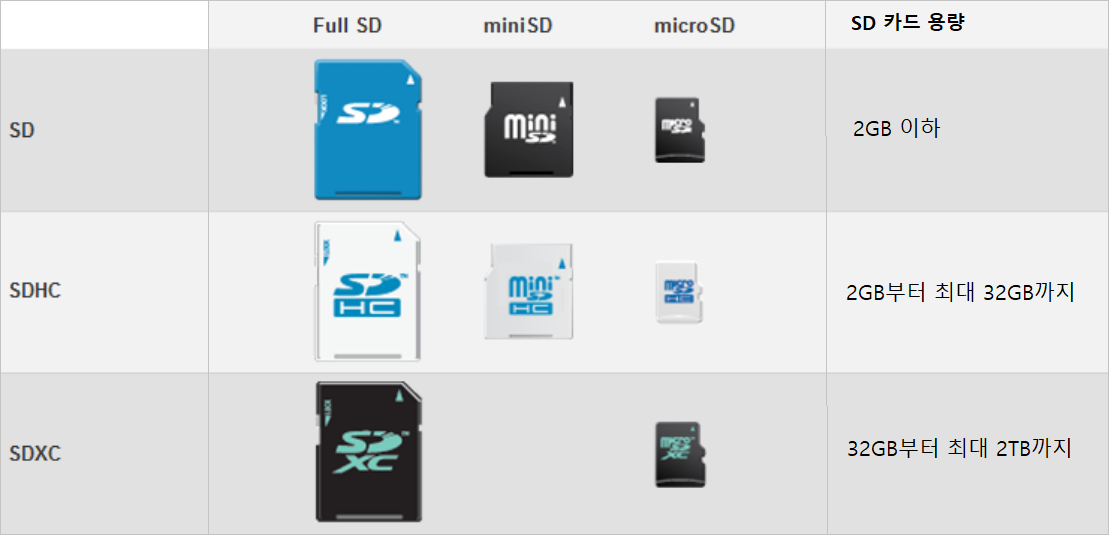
MicroSD 카드에서 데이터가 손실되는 원인
- Micro SD 카드에서 파일을 실수로 삭제하는 경우
- Micro SD 카드 포맷하기
- MicroSD 카드의 일부 데이터가 손상되어, 읽기/쓰기 오류 메시지를 받을 수 있습니다.
- MicroSD 카드가 explorer에 표시되지 않는 경우.
- MicroSD 카드 물리적 손상. 물리적 손상을 입은 MicroSD 카드는 직접 복구할 수 없습니다. 전문적인 SD 카드 복구 서비스에 문의하여 최상의 복구 기회를 얻을 수 있습니다.
주의: Micro SD 카드에서 데이터 손실이 발생하면, 계속해서 Micro SD 카드를 사용하고 더 많은 데이터를 저장하는 것은 데이터 복구 성공률을 낮출 수 있습니다. SD 카드 사용을 중지하고 SD 카드를 사용하는 장치(휴대폰, 카메라 등)에서 제거해야 합니다.
MicroSD 카드에서 삭제 또는 분실된 데이터를 복구하는 방법
알려진 바와 같이, 데이터 복구 소프트웨어를 사용하는 것이 MicroSD 카드에서 데이터를 복구하는 최선의 방법입니다. 의도하지 않게 데이터를 삭제하거나, 의도하지 않은 포맷, 심지어는 저장 카드 손상으로 인해 데이터가 손실되어도 우수한 MicroSD 카드 복구 소프트웨어는 쉽게 데이터를 복구할 수 있습니다.
이 가이드에서는 Bitwar 데이터 복구 소프트웨어를 사용하여 MicroSD 카드에서 손실된 데이터를 복구합니다. 그것은 우수한 복구 능력과 하드웨어 및 저장 장치에 대한 광범위한 지원으로 우리의 소프트웨어 테스트에서 항상 선두에 있어 전문가들의 권장을 받고 있습니다.
Bitwar Data Recovery 공식 웹사이트: https://www.bitwarsoft.com/ko/data-recovery-software
지금 Bitwar Data Recovery를 무료로 다운로드하십시오:
1 단계: Bitwar 데이터 복구 소프트웨어를 실행한 후, 컴퓨터에 연결된 하드 드라이브 파티션과 하드 드라이브에 연결된 모든 저장 장치가 나열되어 있습니다. 컴퓨터에 연결된 MicroSD 카드를 선택하십시오.

2 단계: 스캔 모드 및 데이터 유형을 선택한 후 스캔 버튼을 클릭하십시오. 데이터가 포맷으로 인해 손실된 경우, 잘못된 포맷 스캔을 선택하십시오. 그렇지 않은 경우, 처음 스캔에서는 빠른 스캔을 선택하십시오. 빠른 스캔으로 손실된 데이터를 찾을 수 없는 경우, 이 단계로 돌아가 디스크에서 손실된 데이터를 검색하기 위해 깊은 스캔을 사용하십시오.


3 단계: 소프트웨어는 선택한 디스크를 신속하게 스캔하고 스캔 결과를 모두 나열합니다. 찾고 싶은 데이터를 찾고 미리보기를 확대합니다.
그런 다음 복구하려는 데이터를 선택하고 (여러 개 선택 가능), 복구 버튼을 클릭하여 안전한 파티션 또는 저장 장치에 저장합니다.
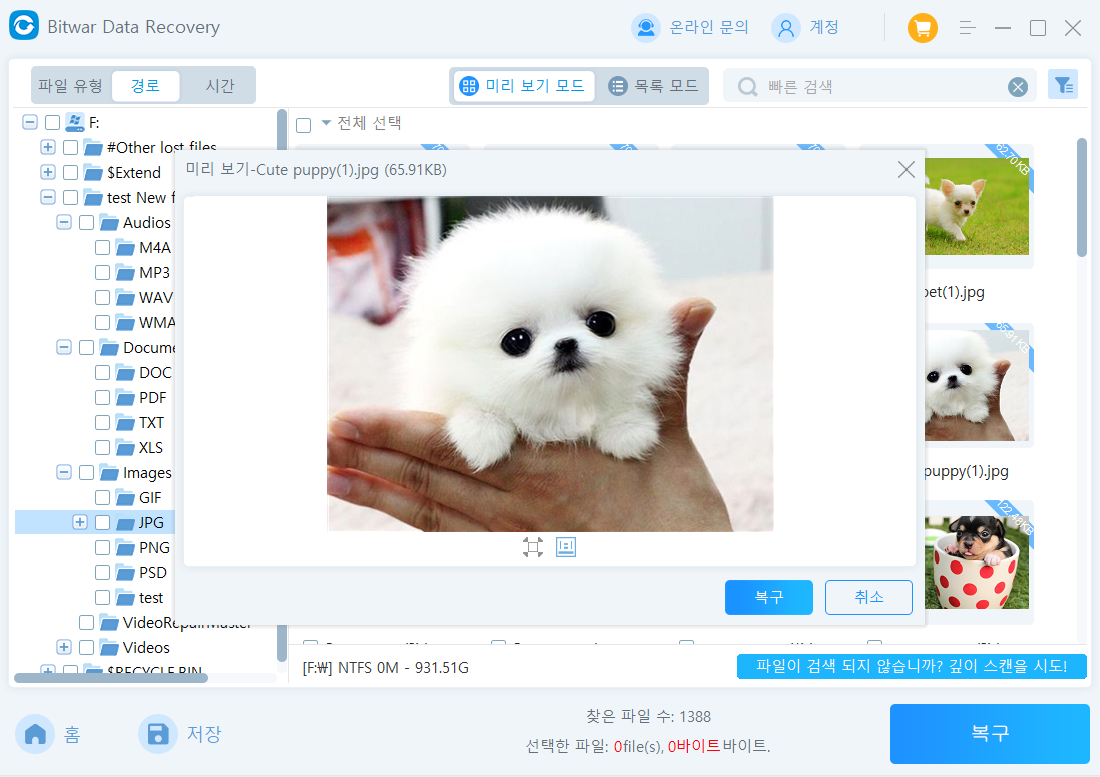
데이터 복구 후, 성공적인 메시지가 나타납니다. 이제 저장된 경로에서 데이터를 확인하고 사용할 수 있습니다.
MicroSD 카드의 논리적인 문제 해결 방법
데이터가 안전하게 보호되면 이제 MicroSD 카드의 논리적인 문제를 해결할 수 있습니다.
방법 1: MicroSD 카드 연결 문제 해결
논리적 문제나 연결 불량으로 인해 기억 장치에 접근할 수 없는 경우가 있습니다. 연결 문제인 경우, MicroSD 카드 데이터 복구의 첫 번째 단계는 컴퓨터에 연결하는 것입니다. 이 단계에서 문제가 발생하면 보통 리더기나 SD 어댑터에 문제가 있습니다. 다른 리더기나 SD 어댑터를 사용하거나 다른 USB 포트를 사용하여 정상적으로 작동하도록 시도해보십시오.

방법 2: 오류 검사 도구 사용
가장 간단한 방법은 오류 검사 도구를 사용하는 것입니다. 이는 일반적으로 MicroSD 카드의 모든 문제를 해결할 수 있는 기본적인 논리 오류를 감지하고 수정할 수 있습니다.
- SD 카드 디스크 드라이브을 마우스 오른쪽 버튼으로 클릭하고 “속성”을 선택합니다.
- 이제 “도구” 탭으로 이동하고 “검사”를 클릭합니다.

- 이제 SD 카드가 오류가 있는지 스캔합니다. 간단한 문제를 자동으로 수정할 수도 있습니다.

방법 3: 새 디스크 드라이브 문자 할당
기억 카드를 사용할 수 없는 경우 Micro SD 카드와 다른 디스크 드라이브 문자가 충돌할 수도 있습니다. 일반적으로 디스크 드라이브 문자를 다시 할당하면 문제가 해결됩니다.
- “디스크 관리”를 엽니다.
- MicroSD 카드를 마우스 오른쪽 버튼으로 클릭하고 디스크 드라이브 문자 및 경로 변경을 선택합니다.

- 새 창이 열리면 현재 디스크 드라이브 문자가 표시됩니다. “변경”을 선택합니다.

- 나타나는 창에서 드롭다운 메뉴에서 새로운 디스크 드라이브 문자를 선택할 수 있습니다. 새 디스크 드라이브 문자를 사용하여 SD 카드를 실제로 설치한 후 “확인”을 클릭하십시오.

방법 4: 숨겨진 데이터 표시
이러한 경우는 드물지만 데이터가 숨겨진 경우가 있습니다. 이는 실수로 발생할 수도 있고 악성 소프트웨어로 인해 발생할 수도 있습니다. 데이터 시스템이 정상적으로 작동하더라도이러한 데이터는 표시되지 않으므로 다른 방법으로 찾아야합니다.
attrib 명령을 사용하여 숨겨진 데이터를 표시할 수 있습니다. 파일 탐색기도 옵션 중 하나이지만 cmd 방법이 더 빠르며 바이러스가 강제로 데이터를 숨기는 경우에도 처리할 수 있습니다.
- attrib 명령을 사용하려면 관리자 권한으로 명령 프롬프트를 열어야합니다. “시작” 메뉴에서 cmd를 검색하고 “관리자 권한으로 실행” 옵션을 선택하면됩니다.

- 명령 프롬프트 창이 열리고 명령을 받을 준비가되면 다음을 입력하십시오 : attrib -h -r -s /s /d X:*.*. 여기서 X는 MicroSD 카드의 디스크 드라이브 문자입니다.

- 디스크의 모든 숨겨진 데이터가 숨김 상태에서 해제되어 쉽게 잃어버린 데이터를 찾을 수 있습니다.
감지되지 않은 MicroSD 카드에서 데이터를 복구하는 방법은 무엇입니까?
만약 데이터를 확인할 수 없고 MicroSD 카드도 감지되지 않는 경우, 그 이유는 논리적 문제 또는 물리적 문제 중 하나입니다. 만약 논리적 문제라면, 컴퓨터에 연결한 후에 Bitwar 데이터 복구 소프트웨어를 사용하면 데이터를 복구할 수 있습니다. 데이터를 복구한 후에는 이 문서에서 제공하는 방법을 사용하여 MicroSD 카드 감지 오류를 해결할 수 있습니다. 그러나 MicroSD 카드가 물리적으로 손상되었다면, 전문 복구 서비스에 연락하여 일부 데이터를 복구할 수 있는지 확인해야 합니다.
대부분의 경우 데이터 복구 프로그램으로 MicroSD 카드를 스캔하여 삭제된 데이터를 복구할 수 있습니다. 하지만 도구가 디스크에 액세스 할 수 없거나 유용한 데이터를 찾을 수 없는 경우 문제가 더 심각해질 수 있습니다. 이럴 때 전문 저장소 데이터 복구 서비스를 연락하여 어떤 데이터를 복구할 수 있는지 확인할 수 있습니다.
결론
MicroSD 카드는 많은 문제를 가질 수 있습니다. 하드웨어 장애에 대해서는 전문 수리 서비스에 문의해야 하며 복구 가능성도 낮을 수 있습니다. 그러나 논리적 문제의 경우, 포맷, 데이터 숨김 또는 삭제된 데이터 등의 문제는 모두 쉽게 해결할 수 있습니다. Bitwar 데이터 복구 소프트웨어를 사용하여 모든 문제를 해결할 수 있습니다.
Bitwar 데이터 복구 앱은 광범위한 파일 형식 지원과 직관적인 UI를 통해 다른 복구 소프트웨어보다 우수한 성능을 발휘합니다. 저장소 장치에서 잃어버린 데이터를 복구할 수 있으며, MicroSD 카드에서 데이터를 복구하는 가장 쉬운 방법입니다.
지금 Bitwar Data Recovery를 무료로 다운로드하십시오: